Как скрыть панель задач в Windows 11
Знание того, как скрыть панель задач в Windows 11, полезно, если вам нужно больше места на экране. По умолчанию панель задач постоянно присутствует на вашем рабочем столе. Он содержит меню «Пуск», наиболее часто используемые приложения, дату, время и многое другое. Это все хорошо, но если вы не хотите или не нуждаетесь в том, чтобы панель задач постоянно отображалась на экране, она может быть лишней. Ниже мы покажем вам, как скрыть панель задач в Windows 11. Это руководство также полезно, если вы на Windows 10, так как это аналогичный процесс.
Как скрыть панель задач в Windows 11
Скрытие панели задач — относительно простой процесс. На самом деле, вы, вероятно, научитесь это делать еще до того, как закончите читать эту статью.
1. Щелкните правой кнопкой мыши на панели задач.
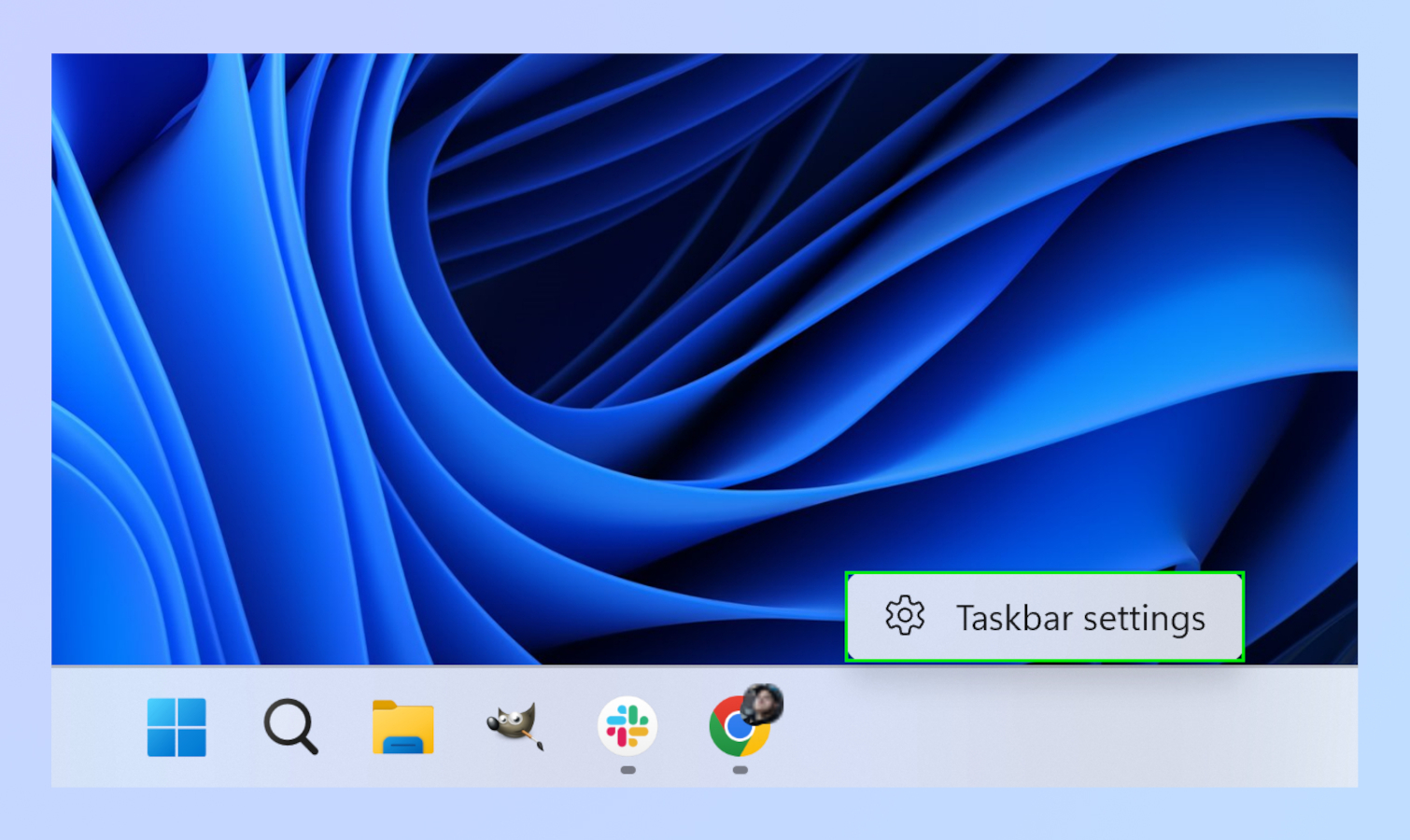
(Изображение: © Microsoft) Сначала щелкните правой кнопкой мыши пустую часть панели задач, чтобы вызвать настройки панели задач.
2. Нажмите на настройки панели задач.
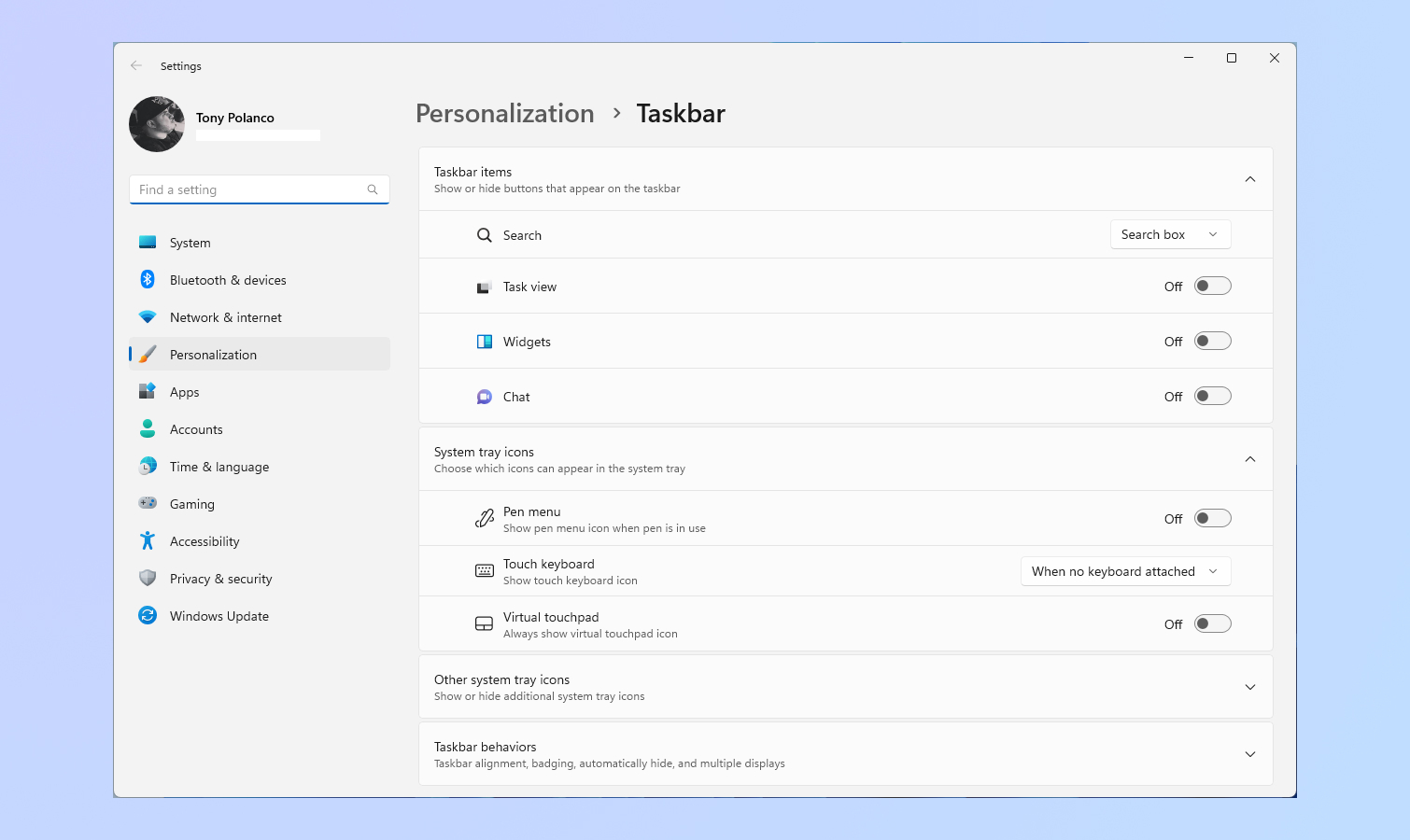
(Изображение: © Microsoft) Затем нажмите «Настройки панели задач». Это вызовет меню персонализации панели задач.
3. Перейдите к поведению панели задач
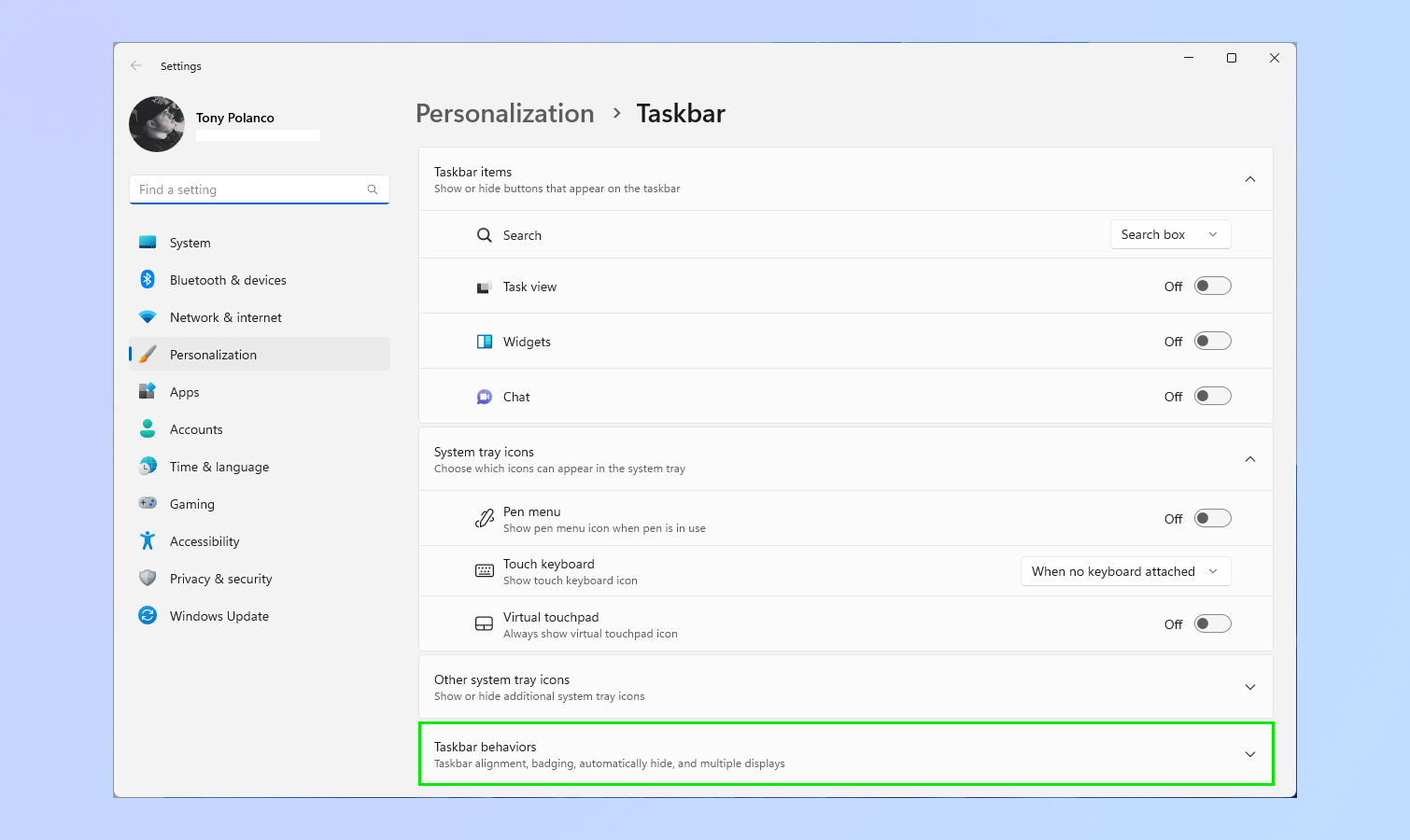
(Изображение: © Microsoft) После этого прокрутите вниз и нажмите «Поведение панели задач».
4. Выберите Автоматически скрывать панель задач.
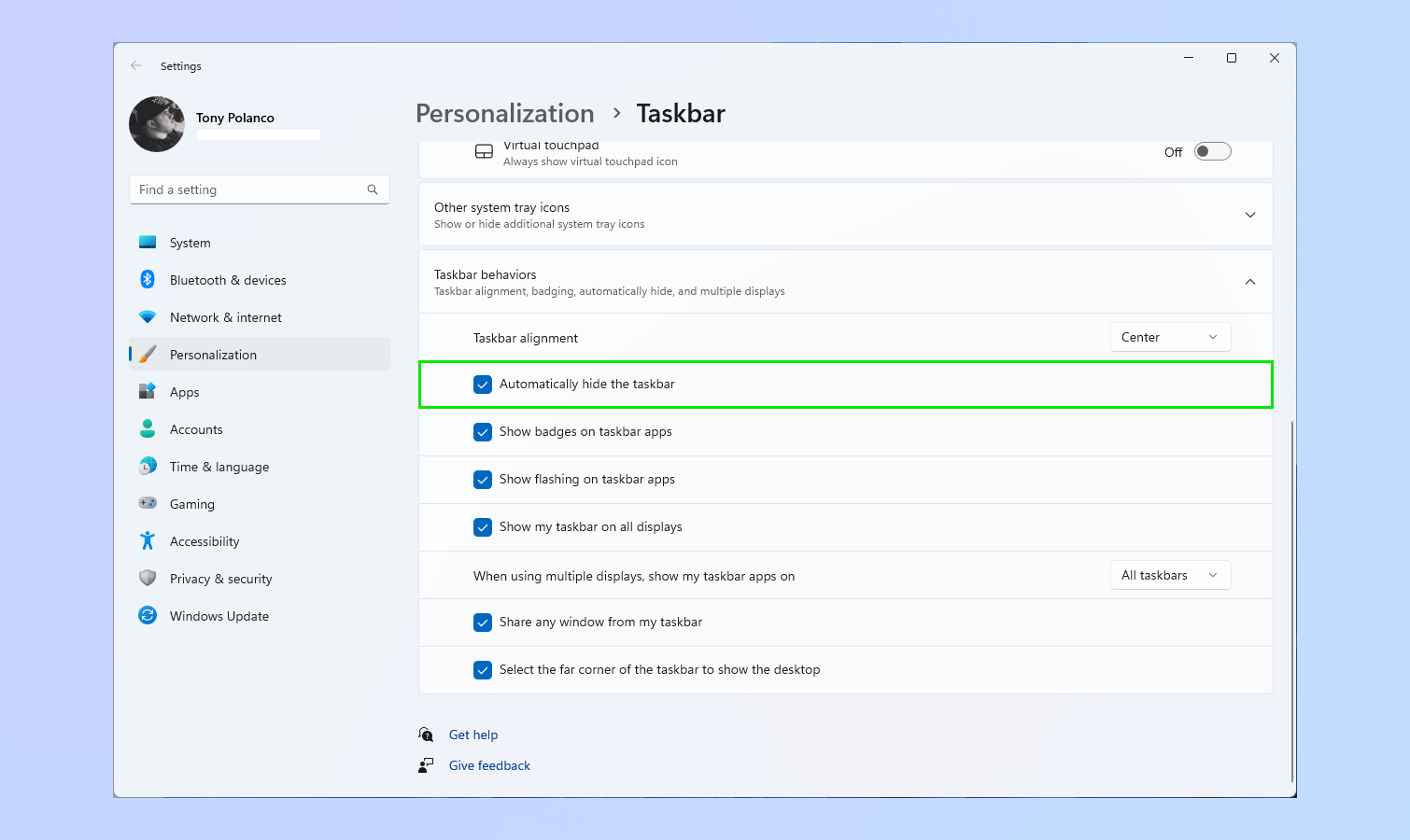
(Изображение: © Microsoft) В меню поведения панели задач нажмите «Автоматически скрывать панель задач». Вот и все. Теперь панель задач будет автоматически скрываться всякий раз, когда вы перетаскиваете курсор от нее. Вы можете выполнить шаги, описанные выше, если вам нужно сохранить панель задач на месте, только не забудьте снять флажок Автоматически скрывать панель задач. Чтобы получить дополнительные советы по Windows 11, обязательно прочитайте нашу статью о том, как закрепить панель задач в Windows 11. Также , узнайте, как получить iMessages в Windows 11 через Phone Link для iPhone и как включить встроенное в Windows 11 предупреждение о конфиденциальности камеры.
Еще из Путеводителя Тома
Лучшие на сегодня предложения Microsoft Surface Pro 9






